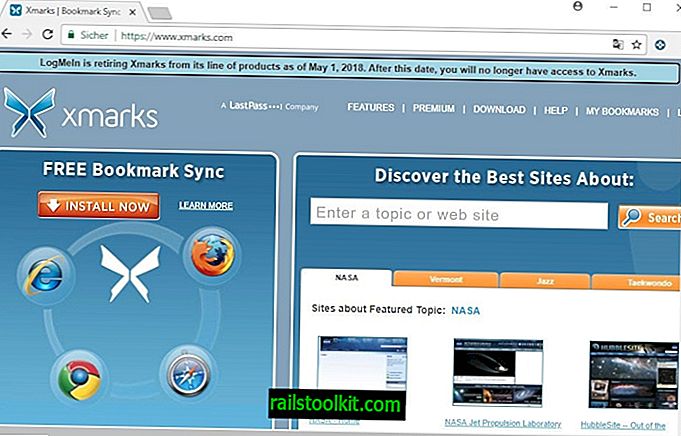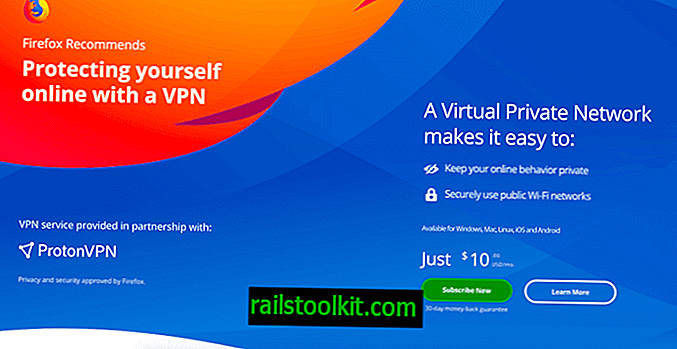Vissza, amikor technikai támogatást dolgoztam, sok olyan ügyféllel találkoztam, akik nem tudtak semmit az általuk használt számítógépről.
Általában eltartott egy ideig, hogy megtudja, melyik operációs rendszert és böngészőt használják. Ha rögtön megkérdezi őket, általában megmondják neked a Windowsot, de nem az operációs rendszer verzióját.
A Windows 8 helyzete egy kicsit emlékeztet erre. Meg tudja mondani, hogy Windows 8, Windows 8.1 vagy Windows 8.1 Update 1 rendszert futtat?
Ha ismeri a ver vagy a winver parancsot, azonnal megmondhatja a különbséget a Windows 8 és a Windows 8.1 között.
A ver parancs megjeleníti a Microsoft Windows [6.3.9200] verziót, ha Windows 8 operációs rendszert futtat, vagy a Microsoft Windows [6.3.9600] verziót, ha Windows 8.1 operációs rendszert futtat. A Winver ugyanezt teszi, de az információkat egy új ablakban jeleníti meg a képernyőn a parancssori ablak helyett, amelyen a parancsot futtatta.
A probléma az, hogy a Windows 8.1 és a Windows 8.1 1. frissítés ugyanazt a verziót használja, így a két parancs segítségével nem lehet meghatározni, hogy melyik verziót futtatja.

Tehát hogyan lehet meghatározni, hogy a Windows 8.1 vagy a Windows 8.1 1. frissítését futtatja?
Noha ezt a Windows 8.1-hez mellékelt változások alapján határozhatja meg, például az új áruház felületén vagy a Start képernyő leállítási és keresési gombjain, ezt a frissítési előzmények segítségével 100% -os biztonsággal határozhatja meg.
- Koppintson a Windows gombra a Windows 8.1 operációs rendszer kezdőlapjának megnyitásához.
- Írja be a Windows Update elemet, és válassza ki ezt az opciót az eredménylistából.
- Ez megnyitja a Windows Update vezérlőpult kisalkalmazását az asztalon.
- Kattintson a Frissítési előzmények megtekintése elemre, amely megjelenik a bal oldalsávban.
Itt meg kell találnia a következő frissítéseket. Ha szerepelnek az oldalon, akkor telepítve van a Windows 8.1 1. frissítése. Ha nem, akkor még nem futtatja az operációs rendszer ezen verzióját.
- Feature Pack for Windows (KB2932046)
- Feature Pack for Windows (KB2934018)
- Feature Pack for Windows (KB2937592)
- Frissítés a Windows rendszerhez (KB2919355)
Felhívjuk figyelmét, hogy ennek részeként további frissítéseket is telepíthet, de ha a következők telepítve vannak, telepítve van a Windows 8.1 1. frissítése.
Vegye figyelembe, hogy nincs lehetőség a frissítések keresésére. Használhat olyan programot, mint a Nirsoft View Windows Updates frissítése, amely lehetővé teszi a telepített frissítések keresését vagy az adatok exportálását.
Ha még nem futtatja a Windows 8.1 1. frissítést, akkor érdemes megfontolnia a frissítés telepítését. A Microsoft korábban bejelentette, hogy nem támogatja sokáig a Windows 8.1 frissítéseit, ezért a felhasználóknak frissíteniük kell a Windows 8.1 1. frissítésére, hogy rendszereiket a legújabb biztonsági frissítésekkel és javításokkal foltoztassák.
Frissítés: Amint Christophe rámutatott, megtudhatja, hogy a Windows 8.1 1. frissítése telepítve van-e. Látogasson el a HKLM \ SOFTWARE \ Microsoft \ Windows NT \ CurrentVersion \ webhelyre, és ellenőrizze a BuildLabEx értékét. Ha ez nagyobb, mint 17031, az 1. frissítés telepítve van.
A javítások letöltéséhez látogasson el a Windows Store áruházába, vagy manuálisan letöltheti a Microsoft-tól, hogy közvetlenül telepítse azokat a rendszerre.
- 1. frissítés a Windows 8.1 rendszerhez (32 bites)
- 1. frissítés a Windows 8.1 rendszerhez (64 bites)
- 1. frissítés a Windows Server 2012 R2-hez